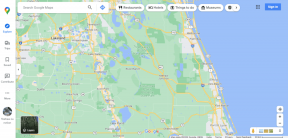私の場所がグレー表示されているiPhone共有を修正する方法
その他 / / April 05, 2023
誰かの場所が灰色の場合、それは現在通信に利用できないことを意味します. また、iPhone 共有の位置情報がグレー表示されたり、iPhone で位置情報が共有されない問題に遭遇したこともあるかもしれません。 これらの問題は頻繁に発生し、修正方法の説明がないため、iPhone ユーザーを困惑させます。 しかし、心配しないでください! この記事では、原因と、iPhone でグレー表示された位置情報サービスを修正する方法と、iPhone 12 の問題で位置情報を共有できない問題を包括的に説明します。 したがって、iOS デバイスで iPhone の位置情報共有機能をシームレスに使用するために必要な答えを得るために、最後までお読みください。 さあ、始めましょう!

目次
- 私の場所がグレー表示されているiPhone共有を修正する方法
- iPhone 共有で自分の位置情報がグレー表示される原因は何ですか?
- 私の場所がグレー表示されているiPhone共有を修正する方法?
私の場所がグレー表示されているiPhone共有を修正する方法
この記事を最後まで読んで、理解を深めるために写真を使用して詳細な方法でiPhone共有の場所がグレー表示される問題を修正する方法を示す手順を学びましょう.
iPhone 共有で自分の位置情報がグレー表示される原因は何ですか?
iPhone共有の場所がグレー表示される問題を修正する方法について説明する前に、まずこの問題の原因について説明しましょう.
- この問題は、 日付と時刻の設定が正しくない あなたのiPhoneで。
- あなたが持っている場合 Apple ID でサインインしていない そしてあなたの 位置情報サービスがオフになっています、この問題が発生する可能性があります。
- iPhone の場合、 現在地の共有が無効になっています、この問題に遭遇する可能性があります。
- この問題のその他の原因は次のとおりです。 インターネット接続の問題 と 古い地図.
私の場所がグレー表示されているiPhone共有を修正する方法?
iPhone共有を修正するには、私の場所がグレー表示される問題を修正するには、以下に示す方法に従ってください。
方法 1: iPhone を再起動する
この方法を選択することで、iPhone の位置情報共有が機能しない問題を修正できます。 デバイスを再起動して、一時的な問題を修正し、デバイスを完全に機能させることができます。 iPhone を再起動すると、システムはバグや不具合からリフレッシュされます。 あなたは私たちの記事を読むことができます
iPhone Xを再起動する方法 iPhoneを再起動する方法を学びます。
方法 2: 正しい日付と時刻を設定する
iPhone で日付と時刻を設定して、iPhone 共有の場所がグレー表示される問題を修正する方法については、次の手順に従ってください。
1. 開く 設定 あなたのiPhoneのアプリ。
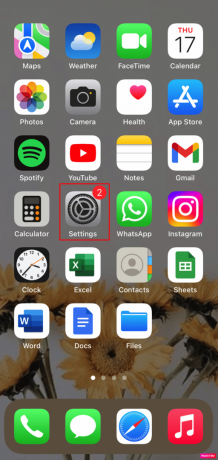
2. をタップします 全般的 オプション。

3. 次に、 日付時刻 オプション。

4. オンにする のトグル 自動設定 オプション。
また読む: iPhoneでアプリのバックグラウンド更新が機能しないための上位7つの修正
方法 3: 強制的に閉じる Find My App
iPhone で現在地を共有できない、またはグレー表示になっている場合は、 すべてのバックグラウンド アプリを閉じる あなたのデバイスで、 含んでいる 私を探す アプリ。 を閉じることで、 バックグラウンド アプリ、問題の解決を試みることができます。 以下の手順に従って、iPhone のアプリを強制終了します。
- iPhone XまたはiPhoneの最新モデルの場合: から上にスワイプ 下 で止まります 真ん中あなたの画面の 最近使用したすべてのアプリを表示します。
- iPhone 8 以前のモデルの iPhone の場合:ダブルクリック ホームボタン 最近使用したアプリを表示します。
その後、すべてのバックグラウンド アプリが起動し、それらを閉じて、バックグラウンドで実行されないようにして、iPhone の問題でグレー表示されている位置情報サービスを修正します。

方法 4: iCloud に再サインインする
iPhone で位置情報を共有するには、サインアウトして iCloud に再度サインインする必要があります。 それを知るには、与えられた手順に従ってください。
1. 開ける 設定 あなたのiPhoneで。
2. をタップします Apple ID 上から。

3. タップする サブスクリプション.

4. タップする サインアウト.

5. で再サインイン Apple ID と パスワード.
方法 5: 現在地の共有を有効にする
[現在地を共有] オプションを有効にするには、次の手順に従います。
1. に行く 設定 あなたのiPhoneのアプリ。
2. 次に、あなたの Apple ID 上から。

3. 次に、 私を探す オプション。
4. オンにする のトグル 現在地を共有 オプション。
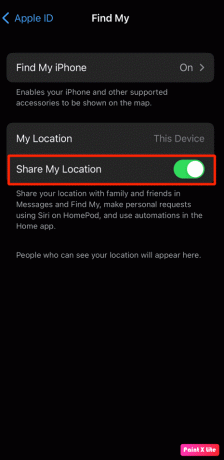
また読む: Googleマップの現在地共有が更新されない10の修正
方法 6: 位置情報サービスを有効にする
位置情報サービス機能がオンになっている場合、iPhone だけが位置を追跡できます。 そのため、位置情報サービスを有効にする方法を知るには、以下の手順を読んでそれに従ってください.
1. 発売 iPhoneの設定 をタップします。 プライバシーとセキュリティ オプション。

2. 次に、をタップします 位置情報サービス オプション。
3. それから、 オンにする のトグル 位置情報サービス オプション。

4. をタップします 現在地を共有 同じメニューのオプション。
5. オンにする のトグル 現在地を共有 オプション。
方法 7: マップの正確な位置情報を有効にする
iPhoneでグレー表示されている位置情報サービスを修正するには、 マップ アプリの正確な位置情報を有効にする. 位置の詳細を見つけるには、Apple マップ、Google マップ、Uber などのさまざまなアプリで正確な位置データが必要です。 この方法に従って、その方法を学びます。
1. 開ける 設定 あなたのiPhoneで。
2. タップする 位置情報サービス > 地図.
ノート: 位置情報サービス メニューから、正確な位置情報をオンにする他のアプリを選択できます。
3. オンにする のトグル 正確な位置 オプション。

4. 完了したら、 マップ アプリまたはその他の 関連アプリ 正しい場所を検出するかどうかを確認します。
方法 8: アプリのバックグラウンド更新を有効にする
アプリのバックグラウンド更新を有効にするには、次の手順に従います。
1. から iPhone設定、 タップする 一般 > アプリのバックグラウンド更新.
2. 次に、 Appのバックグラウンド更新 オプションは上から。
3. タップする Wi-Fi & モバイルデータ 選択します。
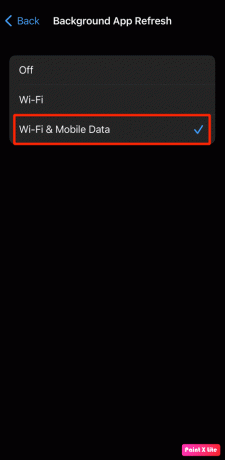
方法 9: iPhone をアップデートする
iPhone を最新バージョンに更新することで、この問題を引き起こしている可能性のあるすべてのバグを取り除くことができます。 所定の手順を試して、iPhone を更新してください。
1. 案内する 設定 あなたのiPhoneで。

2. 次に、 全般的 オプション。

3. をタップします ソフトウェアの更新 オプション。

4. をタップします ダウンロードとインストール オプション。
ノート:一時停止を求めるメッセージが表示された場合 アプリを削除する iOS の更新にはさらに容量が必要なため、 続く またはキャンセル.
5A。 更新を実行したい場合 すぐにをタップします。 インストール オプション。
5B. または、タップすると 今夜インストール 寝る前にiOSデバイスを電源に接続すると、デバイスは 夜間に自動更新.
ノート: ソフトウェアを後でインストールすることもできます。 後で通知する.
また読む: 「iPhoneを探す」で位置情報をフリーズする方法
方法 10: 制限を無効にする
位置情報サービスと現在地の共有オプションに制限を設けている場合、iPhone 12 で現在地の共有が機能しない問題に直面する可能性があります。 そのため、以下の手順に従って制限を無効にしてください。
1. まず、に移動します 設定 あなたのiPhoneのアプリ。
2. 次に、をタップします スクリーンタイム > コンテンツのプライバシーと制限.

3. タップする 位置情報サービス > 変更を許可.
4. それから、 オンにする のトグル 位置情報サービス オプション。

5. 次に、をタップします 現在地を共有 オプションと オンにする のトグル 現在地を共有 オプション。
方法 11: 低電力モードをオフにする
デバイスのバッテリーを節約するために低電力モードをオンにすると、iPhone の一部の機能が無効になります。 iPhone の省電力モードをオンにすると、iPhone の色が デバイスのバッテリー残量 最初は緑だったところが黄色に変わります。 低電力モード機能は、iPhone のバッテリー残量が 20% を下回るとすぐに有効になります。 したがって、電話機のバッテリー寿命を維持したい場合は、デバイスを常に低電力モードに保つことができます。
しかし、iPhone 共有の現在地がグレー表示される問題を修正するには、オフにする必要があります。 以下の手順に従って、低電力モードをオフにすることができます。
1. 発売 iPhoneの設定.
2. をタップします バッテリー オプション。

3. 消す のトグル 低電力モード オプション。

方法 12: 低データ モードを無効にする
低データ モードを無効にすると、問題が解決する場合があります。 したがって、以下の手順に従って、低データモードを無効にする方法を学んでください。
方法 12A: Wi-Fi の低データ モードを無効にする
Wi-Fi で低データ モードを無効にするには、次の手順に従います。
1. に行く 設定 iPhone でアプリを開き、 Wi-Fi オプション。
2. 次に、をタップします 私はアイコン あなたの隣に 接続されたネットワーク.
3. それから、 消す のトグル 低データモード オプション。

方法 12B: モバイル データの低データ モードを無効にする
モバイルデータで低データモードを無効にするには、以下の手順に従ってください。
1. iPhoneを開く 設定.
2. タップする セルラー > セルラー データ オプション > データ モード.
3. 次に、をタップします 標準 低データモードをオフにします。

また読む: iPhoneで誰かの位置を確認する方法
方法 13: 位置情報とプライバシー設定をリセットする
電話の場所とプライバシーの設定をリセットすると、問題の解決を試みることができます。 以下の手順に従ってください。
1. を起動します 設定 あなたのデバイス上のアプリ。
2. 次に、 全般的 オプション。

3. タップする iPhoneの転送またはリセット オプション。

4. 次に、 リセット > 位置情報とプライバシーをリセット ドロップダウン メニューからオプションを選択します。

5. 次に、あなたの デバイスのパスコード そして、 画面上の指示 位置情報とプライバシー設定のリセットを完了します。
この後、位置情報サービスが完全に機能しているかどうかを確認してください。
おすすめされた:
- iPhone が Android よりも優れているのはなぜですか?
- iPhone XRがAppleロゴにスタックするのを修正する方法
- 「iPhoneを探す」で場所が見つからないと言う方法
- Google マップでロケーション履歴を表示する方法
修正方法を学んだことを願っています iPhone 共有で現在地がグレー表示される 問題。 以下のコメントセクションから、ご質問やご提案をお気軽にお寄せください。 また、次に学びたいことを教えてください。